

レノボの「ThinkReality A3」(以下、A3)は、スマートフォン等と接続し、処理や通信の大部分を接続先のデバイスで行う、新しいタイプのハイブリッド型スマートグラスだ。レノボは、このスマートグラスを高性能のPCと組み合わせることで、新たな機能を実現した。スマートフォンと接続した場合、A3は一般的なAR体験を提供する。つまり、3Dオブジェクトの投影と操作だ。一方、ノートPCと接続した場合、そのPCのバーチャルモニターとして機能する。

A3の大きな特徴は、接続先がスマートフォンかノートPCかによって挙動が大きく変わることだが、本記事では主にスマートフォンと接続した場合の挙動についてレビューする。
今回は、A3をモトローラの「Android」スマートフォン「moto g100」と組み合わせて使用し、スマホと接続した際の実用性を確認した。A3を開封する際は、内部モニターの両面に貼られている保護フィルムを剥がすが、そのためにはレンズをいったん外して再装着する必要があった。また、筆者のような度付きメガネの利用者向けに、度付きのレンズも差し込めるようになっているが、筆者の場合は鼻あて部分を外すことで、メガネをかけたまま装着できた。
PCやスマートフォンとの接続には専用のUSBケーブルを使用する。このケーブルには、A3の分厚い左テンプルの上部に差す直角コネクターと、ケーブルを安定させるソフトクリップが付いている。また、右テンプルの上部にはアクションボタンがあり、画面の輝度や視野を調整できる。

A3をスマートフォンに接続すると、レンズにARのネイティブインターフェースが表示される。このインターフェースを介して、例えばスマートフォンにインストールされているAndroidアプリを空間内でも利用できるようになる。これと対照的に、A3をPCに接続した場合は、バーチャルモニターの管理はPC側で行う。スマートフォンと接続した際の体験は、単なる画面のミラーリング以上のものになるよう設計したとレノボは述べる。A3はスマートフォンの処理能力やバッテリー、通信機能を利用してはいるが、独立したデバイスであり、独自のナビゲーションが必要というわけだ。これに対して、A3をPCと接続した場合、A3はどちらかというとPCの周辺機器という位置づけになる。これはA3がモニターの役割を担い、ユーザー体験の管理はPC側で行われることを考えると、合点がいく。
CNET Japanの記事を毎朝メールでまとめ読み(無料)
 CES2024で示した未来
CES2024で示した未来
ものづくりの革新と社会課題の解決
ニコンが描く「人と機械が共創する社会」
 ビジネスの推進には必須!
ビジネスの推進には必須!
ZDNET×マイクロソフトが贈る特別企画
今、必要な戦略的セキュリティとガバナンス
 近い将来「キャッシュレスがベース」に--インフキュリオン社長らが語る「現金大国」に押し寄せる変化
近い将来「キャッシュレスがベース」に--インフキュリオン社長らが語る「現金大国」に押し寄せる変化
 「S.RIDE」が目指す「タクシーが捕まる世界」--タクシー配車のエスライド、ビジネス向け好調
「S.RIDE」が目指す「タクシーが捕まる世界」--タクシー配車のエスライド、ビジネス向け好調
 物流の現場でデータドリブンな文化を創る--「2024年問題」に向け、大和物流が挑む効率化とは
物流の現場でデータドリブンな文化を創る--「2024年問題」に向け、大和物流が挑む効率化とは
 「ビットコイン」に資産性はあるのか--積立サービスを始めたメルカリ、担当CEOに聞いた
「ビットコイン」に資産性はあるのか--積立サービスを始めたメルカリ、担当CEOに聞いた
 培養肉の課題は多大なコスト--うなぎ開発のForsea Foodsに聞く商品化までの道のり
培養肉の課題は多大なコスト--うなぎ開発のForsea Foodsに聞く商品化までの道のり
 過去の歴史から学ぶ持続可能な事業とは--陽と人と日本郵政グループ、農業と物流の課題解決へ
過去の歴史から学ぶ持続可能な事業とは--陽と人と日本郵政グループ、農業と物流の課題解決へ
 通信品質対策にHAPS、銀行にdポイント--6月就任のNTTドコモ新社長、前田氏に聞く
通信品質対策にHAPS、銀行にdポイント--6月就任のNTTドコモ新社長、前田氏に聞く
 「代理店でもコンサルでもない」I&COが企業の課題を解決する
「代理店でもコンサルでもない」I&COが企業の課題を解決する
 「当たり前の作業を見直す」ことでパレット管理を効率化--TOTOとユーピーアールが物流2024年問題に挑む
「当たり前の作業を見直す」ことでパレット管理を効率化--TOTOとユーピーアールが物流2024年問題に挑む
 ハウスコム田村社長に聞く--「ひと昔前よりはいい」ではだめ、風通しの良い職場が顧客満足度を高める
ハウスコム田村社長に聞く--「ひと昔前よりはいい」ではだめ、風通しの良い職場が顧客満足度を高める
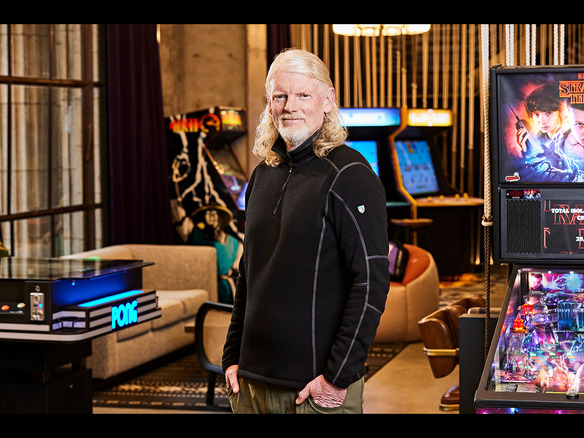 「Twitch」ダン・クランシーCEOに聞く--演劇専攻やGoogle在籍で得たもの、VTuberの存在感や日本市場の展望
「Twitch」ダン・クランシーCEOに聞く--演劇専攻やGoogle在籍で得たもの、VTuberの存在感や日本市場の展望